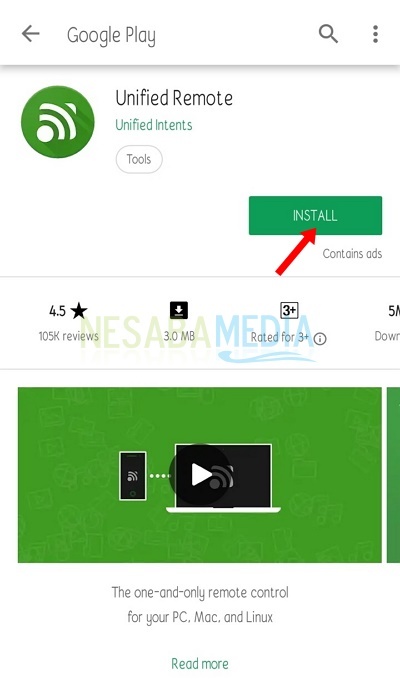Nem válaszol a programra? Próbálkozzon a program kényszerítő leállításának 3 hatékony módjával, ezután
Gyakran zavarjuk a programokatnem lehet bezárni, mert a számítógépünk lóg, vagy a programot kiváltó egyéb indikátorok nem zárhatók be. Valójában számos módon megtehetjük ezt a problémát, ezek közül az egyik a program erőszakos leállítása.
Ehhez megteszemossza meg három, a fülének ismerõ módját. Ellenőrizze a következő lépéseket egy nem kívánt program kényszerített leállítására (nem záródik be):
A program leállításának kényszerítése
Az első út: a feladatkezelőn keresztül
Az első módszer, amelyet gyakran használnak sok Windows-felhasználó, a feladatkezelőn keresztül.
1. A gomb megnyomásával nyithatja meg a feladatkezelőt Ctrl + Shift + Esc a billentyűzeten. Az alkalmazás megnyitásának másik módja a jobb egérgombbal történő kattintás tálcán és válasszon feladatkezelő.

2. Keresse meg azt a programot vagy alkalmazást, amelyet kényszeríteni szeretne. Ezután kattintson a jobb gombbal az alkalmazásra, és válassza ki Feladat vége.

A második út: A Windows PowerShell-en keresztül
A Windows Powershell egy parancssori felület vagy CLI, amelyet a parancsok programozására használnak. Ennek az alkalmazásnak egy másik funkciója az alkalmazás erőszakos futtatásának leállítása.
1. Először nyissa meg a Futtatás gombot a gomb megnyomásával Windows + R, majd írja be PowerShell, akkor belép.

2. A futó programok megismeréséhez írja be get-eljárás amint az a következő képen látható.

3. Írja be kill -processname [programnév], majd nyomja meg a gombot belép, Például itt szeretném kikapcsolni az Opera programot, tehát a parancs a következő: kill -processname opera, majd nyomja meg a gombot belép.
![Írja be a kill -processname [programnév]](/images/windows/program-not-responding-coba-3-cara-ampuh-mematikan-program-secara-paksa-berikut-ini_5.png)
4. Egyéb használható parancsok: stop-folyamat [programnév], majd nyomja meg a gombot belép.

A harmadik út: A parancssoron keresztül
A parancssor egy Windows programamelyet DOS parancsértelmezőként használnak. A parancssor segítségével leállíthatja a kényszerûen futó programot a következõ módon:
1. Először nyissa ki futás a gomb megnyomásával Windows + R, majd írja be cmd a parancssori alkalmazás megnyitásához, majd belép.

2. Írja be a cmd ablakba tasklist annak megtekintéséhez, hogy mely programok futnak a számítógépen.

3. Használja a parancsot taskkill / im [programnév], Például megpróbáljuk kikapcsolni a cetlik programot, tehát a használt parancs van taskkill / im stikynot.exe amint az az alábbi képen látható. Válasz, amely így szól siker jelzi, hogy a program sikeresen leállt.
![írja be a taskkill im [programnév]](/images/windows/program-not-responding-coba-3-cara-ampuh-mematikan-program-secara-paksa-berikut-ini_9.png)

4. Egy másik parancs használható taskkill / pid 5496, azaz kapcsolja ki a programot a PID szerint. Például a cetlik PID értéke 5496.

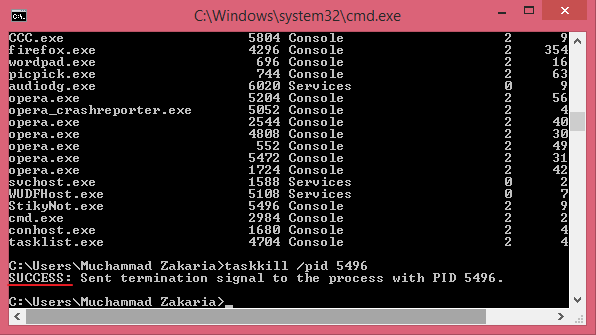
Ez a program kikapcsolásának harmadik módjaerővel. Remélhetőleg a fent megosztott módszerek megoldják a problémádat, különösen egy olyan programmal kapcsolatban, amelyet makacsul nem akarnak bezárni.